Tema ikona Captiva predstavlja moderan, četvrtast dizajn ikona namenjen Linux desktop okruženjima. Estetika Captive je izrazito slična stilovima koje susrećemo kod Elementary OS-a, Moka i Faenza tema, te najbolje izgleda u kombinaciji sa savremenim desktop okruženjima koja podsećaju na Gnome, kao i sa dokovima za aplikacije.
UPOZORENJE: Nastavite čitanje do kraja teksta kako biste pogledali video tutorijal koji je priložen.
Ako koristite dok na svom Linux računaru, ova tema ikona je pravi izbor za vas!
Instalacija Captiva teme ikona
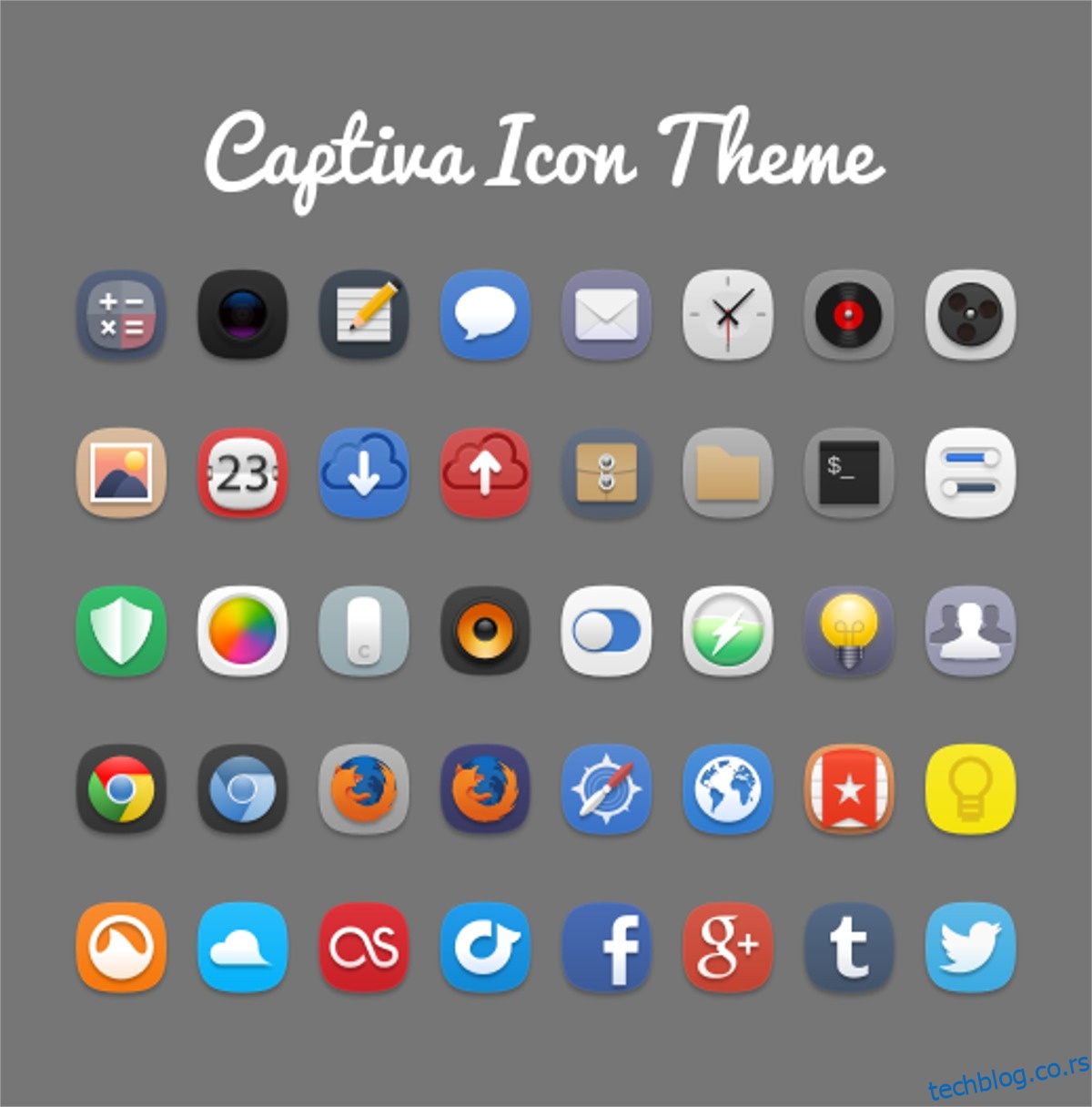
Instaliranje Captiva ikona je izuzetno jednostavno na većini Linux distribucija, zahvaljujući činjenici da je programer obezbedio instalacione pakete za najpopularnije sisteme (Arch, Debian i Ubuntu). Za instalaciju Captiva ikona, unesite odgovarajuće komande za vaš operativni sistem, navedene ispod.
Ubuntu
Captiva se instalira na Ubuntu putem Debian paketa. Razlog za ovaj način instalacije leži u činjenici da autor teme još nije ažurirao PPA za savremene Linux distribucije.
Ovo nije prepreka, jer paket sadrži isključivo datoteke ikona i funkcioniše bez problema na svim verzijama Ubuntu-a.
Da biste preuzeli paket, koristite alatku za preuzimanje „wget“:
wget https://launchpad.net/~captiva/+archive/ubuntu/ppa/+files/captiva-icon-theme_0.5+50~201409220302~ubuntu14.10.1_all.deb
Nakon što je Captiva preuzeta na vaš Ubuntu računar, instalirajte je pomoću „dpkg“ alata za pakete:
sudo dpkg -i captiva-icon-theme_0.5+50~201409220302~ubuntu14.10.1_all.deb
Debian
Zvanično, ne postoji Captiva repozitorijum treće strane za Debian. Međutim, ovo nije problem, jer paketi za Captiva funkcionišu podjednako dobro na Debianu kao i na Ubuntu-u.
Preuzmite najnoviju verziju paketa sa Launchpad-a koristeći „wget“, a zatim koristite alatku za pakete „dpkg“ da biste instalirali paket:
wget https://launchpad.net/~captiva/+archive/ubuntu/ppa/+files/captiva-icon-theme_0.5+50~201409220302~ubuntu14.10.1_all.deb sudo dpkg -i captiva-icon-theme_0.5+50~201409220302~ubuntu14.10.1_all.deb
Arch Linux
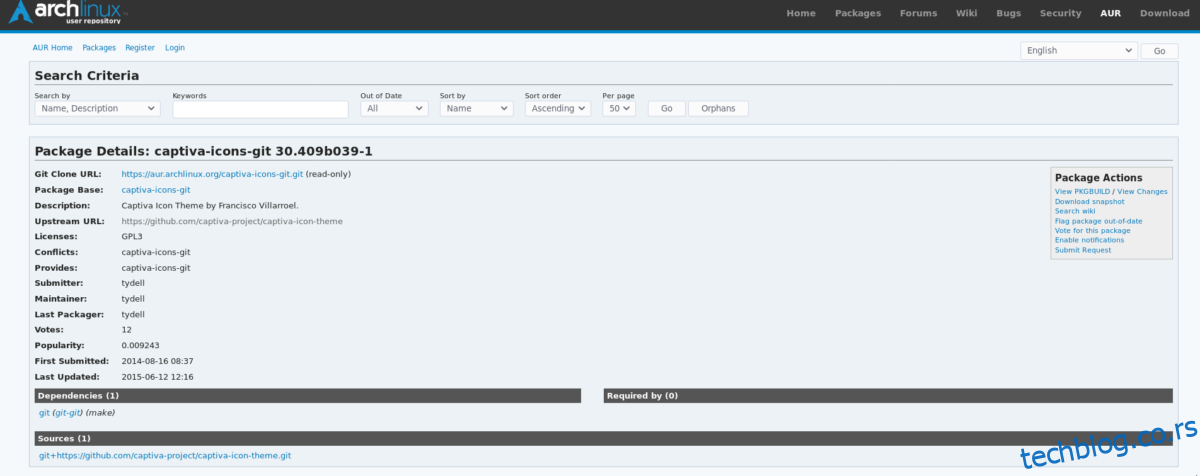
Captiva tema ikona, kao i mnoge druge, dostupna je u Arch Linux AUR-u. Započnite instalaciju sinhronizacijom Git paketa pomoću Pacman-a:
sudo pacman -S git
Dok Git radi, iskoristite ga za kloniranje najnovije Captiva AUR arhive na vaš Arch Linux računar:
git clone https://aur.archlinux.org/captiva-icons-git.git
Uđite u direktorijum sa izvorima:
cd captiva-icons-git
Na kraju, pokrenite komandu „makepkg“ da biste završili proces instalacije:
Napomena: Instalacija AUR paketa putem Git-a može ponekad izazvati probleme sa zavisnostima. Ako Captiva paket ikona ne uspe da se kompajlira, moguće je da nedostaju određene zavisnosti.
makepkg -si
Fedora i openSUSE
Nažalost, Captiva nema spreman RPM paket za korisnike Linux distribucija zasnovanih na RedHat-u. Ako koristite openSUSE, Fedoru i druge, moraćete da sledite generička uputstva za instalaciju.
Generički Linux
Instalacija Captiva teme ikona bez binarnog paketa nije jednostavna kao preuzimanje instalacionog paketa, ali je moguće izvršiti je. Imajte na umu da, ako odaberete ovaj put, biće potrebno ručno ažuriranje kad god bude dostupna nova verzija Captiva teme.
Tema ikona je dostupna na GitHub stranici programera. Kloniranje Captiva teme ikona direktno sa GitHub-a je dobar način za instalaciju ikona, jer zaobilazi dosadan proces raspakivanja ZIP i TAR arhiva.
Da biste to uradili, instalirajte „Git“ paket na vaš Linux računar. Zatim otvorite terminal i koristite komandu „git clone“ da biste preuzeli datoteke:
git clone https://github.com/captiva-project/captiva-icon-theme.git
Kada su ikone na vašem Linux računaru, proces instalacije je spreman za početak. Prebacite terminal u novi direktorijum „captiva-icon-theme“:
cd captiva-icon-theme
Unutar direktorijuma sa Captiva ikona izvorima, primetićete nekoliko datoteka i direktorijuma. Ignorišite sve osim poddirektorijuma „Captiva“. Ovaj poddirektorijum sadrži sve što je sistemu potrebno za pravilno prikazivanje teme ikona.
Završite instalaciju koristeći komandu „mv“ da biste premestili poddirektorijum na odgovarajuće mesto:
sudo mv Captiva /usr/share/icons/
Alternativno, ako ne želite da ova tema ikona bude dostupna za ceo sistem, pokušajte sa metodom „jednog korisnika“. Imajte na umu da ćete morati ponoviti ovaj postupak za svakog korisnika na sistemu koji želi da koristi Captiva temu.
mkdir -p ~/.icons mv Captiva ~/.icons
Aktiviranje Captiva teme
Sada kada je Captiva tema ikona instalirana na vašem Linux sistemu, vreme je da je aktivirate. Da biste to učinili, idite u podešavanja vašeg Linux desktop okruženja. Potražite opciju „izgled“, „ikone“ ili nešto slično. U meniju sa ikonama, izaberite „Captiva“ sa liste i trebalo bi da se odmah aktivira na radnoj površini.
Imate poteškoća da shvatite kako da aktivirate Captiva set ikona na svom Linux računaru? Pogledajte listu linkova ispod za uputstva. Svaki link detaljno objašnjava kako da prilagodite različite aspekte Linux desktop okruženja. Uz ove resurse, nećete imati problema da naučite kako da aktivirate ovu novu temu!